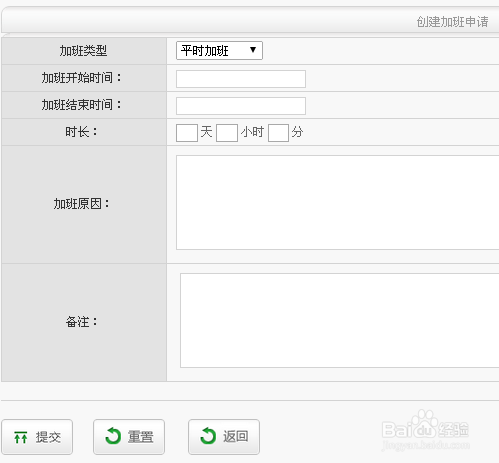探联考勤管理系统加班申请流程
1、打开探联智能考勤管理系统,默认的申请管理中有“请假申请”、“加班申请”、“补卡申请”,您可以直接点击“加班申请”即可
2、点击后,右边的显示界面会出现<加班申请管理>的界面,如下所示:
3、添加申请在<加班申请管理>的界面上,点击<添加>按钮,出现<创建加班申请>的界面,如下所示:
4、在<创建加班申请>的界面上,进行<加班类型>操作,如下所示:
5、在<创建加班申请>的界面上,进行<加班开始时间>操作,如下所示:
6、在<创建加班申请>的界面上,进行<加班结束时间>操作。在&盟敢势袂lt;创建加班申请>的界面上,进行媪青怍牙<时长>操作。在<创建加班申请>的界面上,进行<加班原因>和<备注>操作。在<创建加班申请>的界面上,进行<提交>操作。
声明:本网站引用、摘录或转载内容仅供网站访问者交流或参考,不代表本站立场,如存在版权或非法内容,请联系站长删除,联系邮箱:site.kefu@qq.com。